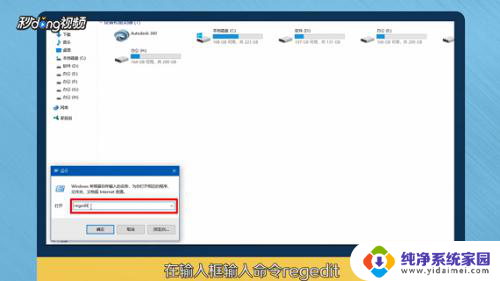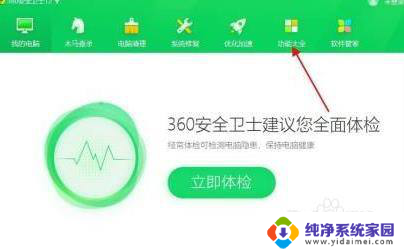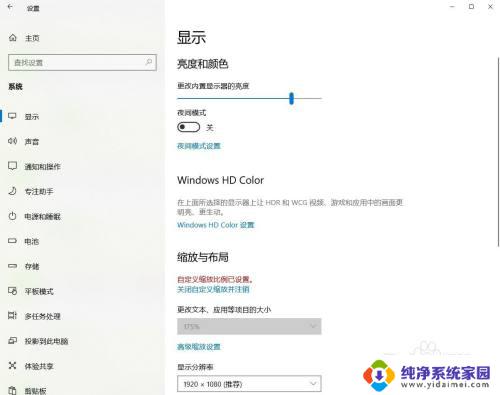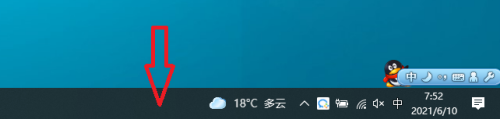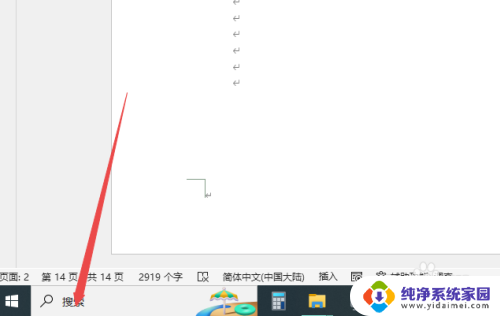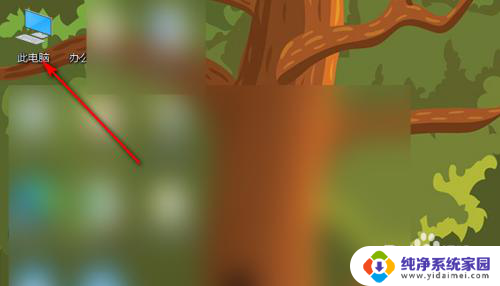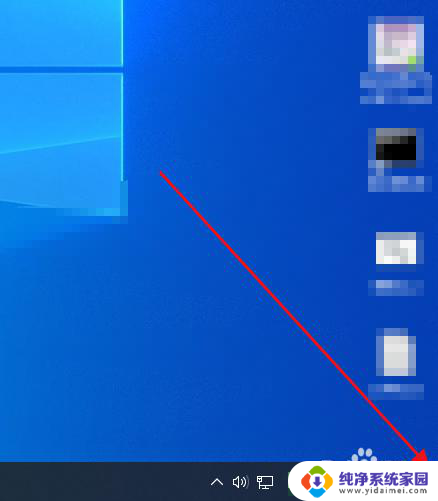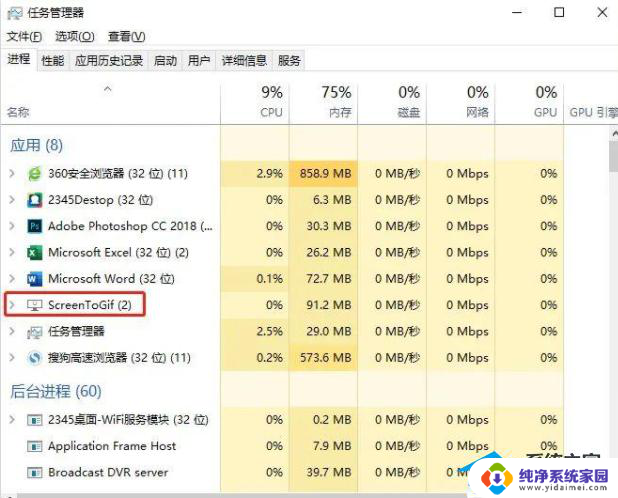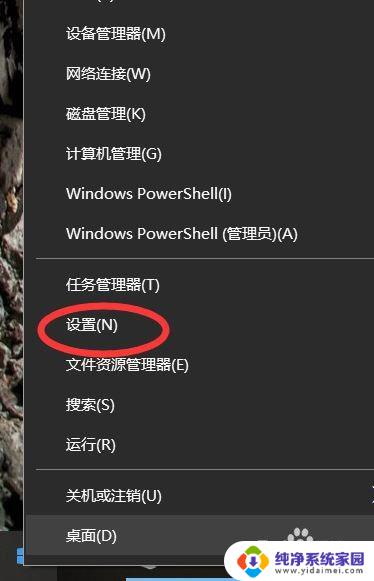电脑屏幕上关闭二字怎么取消 Win10如何去除桌面右下角文字
电脑屏幕上关闭二字怎么取消,在日常使用电脑的过程中,我们可能会遇到一些烦恼,比如在电脑屏幕上出现的一些文字或标志,有时候我们希望关闭这些文字或标志,以获得更好的视觉体验。对于使用Win10操作系统的用户来说,取消屏幕上的文字或标志是一件相对简单的事情。本文将介绍如何取消屏幕右下角的文字以及关闭桌面上的二字,让我们一起来看看吧!
步骤如下:
1.先来看一下在Windows10桌面右下角的文字,我们怎么样把这些文字去掉呢
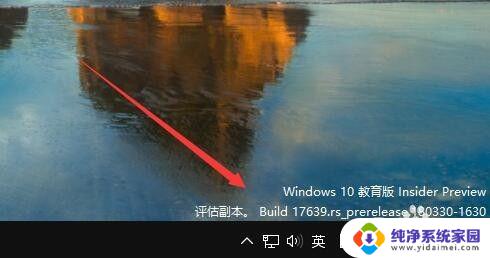
2.这时我们右键点击桌面左下角的开始按钮,在弹出菜单中点击运行菜单项。
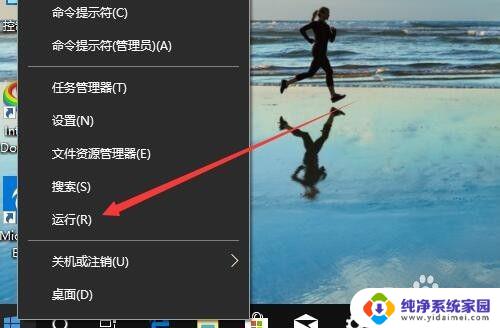
3.接着在打开的运行窗口中,输入命令regedit,然后点击确定按钮。
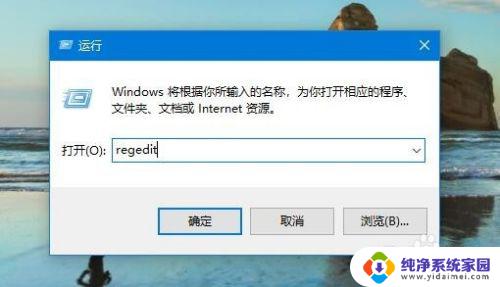
4.这时就会打开注册表编辑器窗口,在窗口中定位到HKEY_CURRENT_USER\Control Panel\Desktop注册表项
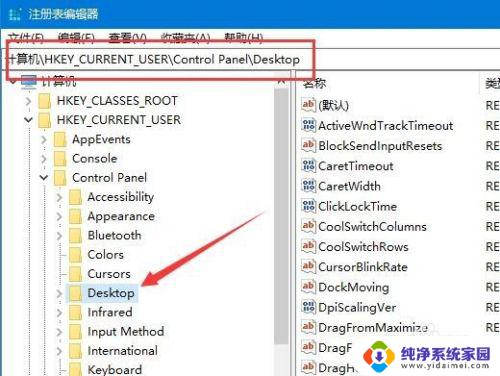
5.在右侧窗口中找到并右键点击PaintDesktopVersion注册表键值,在弹出菜单中选择修改菜单项。
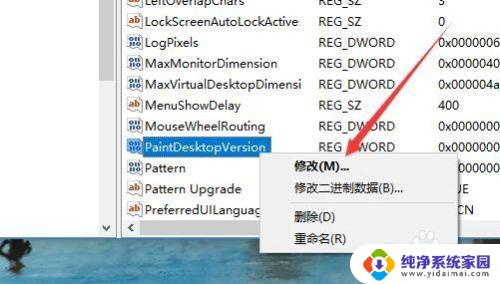
6.这时就会弹出编辑注册表键值的窗口,在这里把数值数据修改为1,最后点击确定按钮。
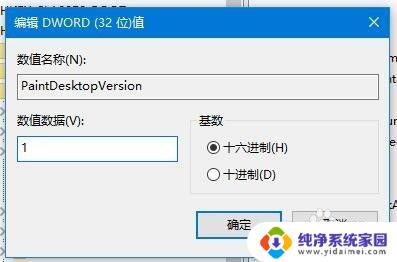
7.回到桌面,右键再次点击左下角的开始按钮。在弹出菜单中依次点击关机或注销/注销菜单项。重新启动后就可以看到右下角的文字已消失了。
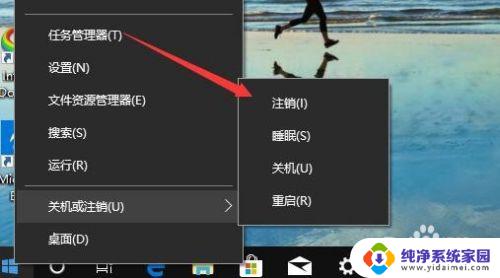
以上就是取消电脑屏幕上关闭二字的全部内容,如果还有不理解的地方,用户可以根据小编提供的方法进行操作,希望这能帮到大家。